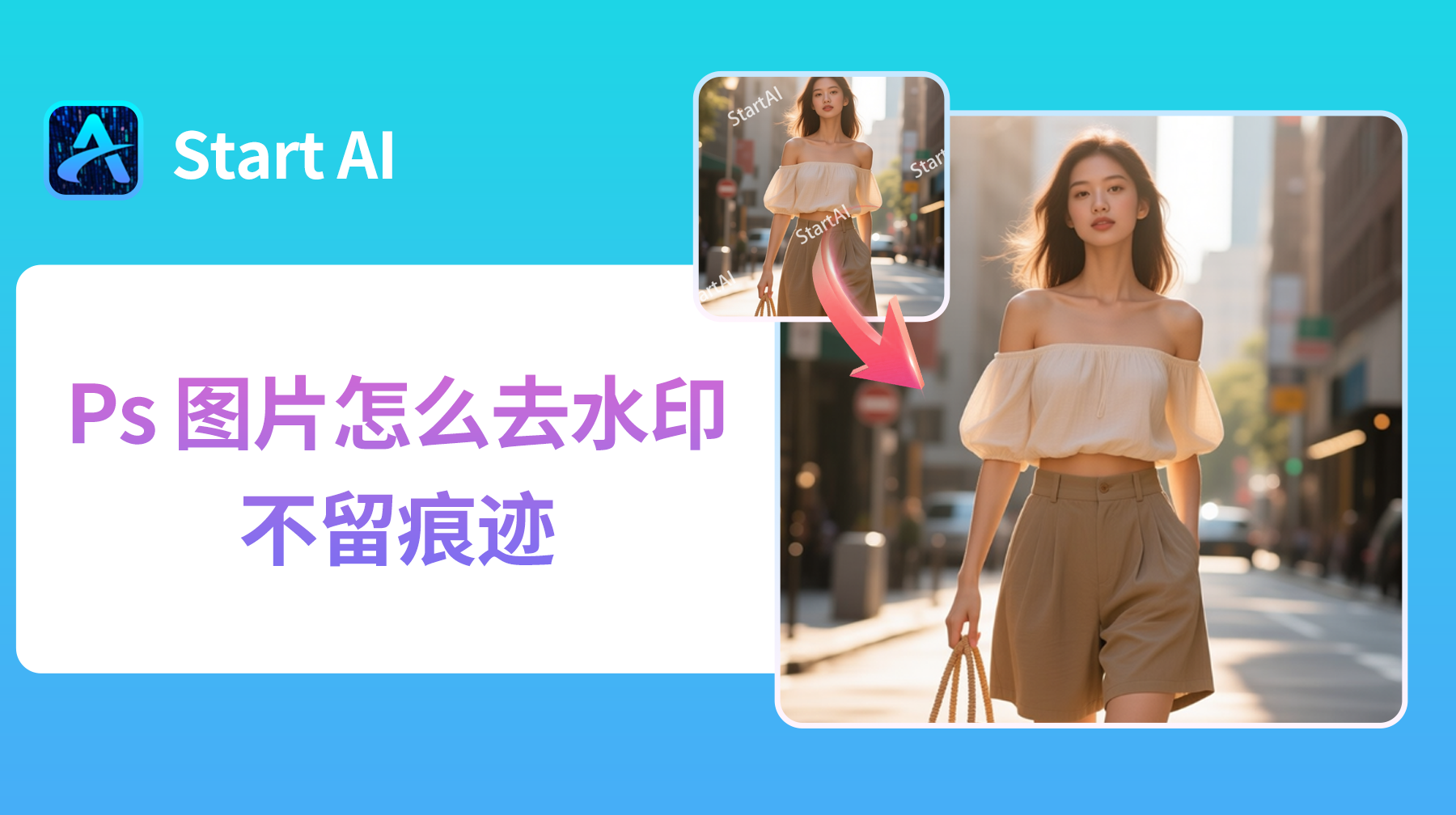在素材处理、摄影后期、电商设计等场景中,“去掉图片上的字而不损坏图” 是核心需求 —— 无论是去除多余的宣传文字、水印文字,还是误加的标注文字,传统操作要么留痕明显,要么损伤画质。而Start AI 插件中的 “图片去水印功能”,凭借 AI 智能修复技术,既能彻底移除文字,又能完美保留原图纹理与画质,同时附上普通 PS 去字教程,满足不同用户需求。
一、PS去图片文字的4大核心痛点,“图片去水印功能” 精准破解
无论是设计新手还是资深从业者,在去除图片文字时,总会遇到 “留痕”“损画质” 的难题,这些痛点严重影响素材实用性:
- 修复留痕,画面不自然:用普通 PS 工具手动去字时,文字覆盖区域容易出现色彩断层、纹理模糊 —— 比如文字叠加在风景、布料、木纹等复杂背景上,修复后会留下 “补丁感”,一眼就能看出处理痕迹。
- 操作繁琐,耗时长还易出错:面对多段分散文字或弯曲文字,需要反复勾勒选区、多次填充,一张图往往要耗费 15-25 分钟;手动操作失误还可能误删背景细节,导致画面残缺。
- 新手门槛高,难掌握技巧:普通 PS 去字依赖对 “修补工具”“内容识别填充”“图层蒙版” 的熟练运用,新手反复尝试仍难做到 “无痕 + 保画质”,反而可能因过度编辑导致图片像素受损。
- 画质损伤风险大:部分网页去字工具需上传图片,不仅存在隐私泄露隐患,还会压缩画质;手动多次填充、修饰也会破坏原图纹理,高清图修复后清晰度明显下降。
二、先学普通 PS 去图片文字教程(适合简单场景)
可以尝试普通 PS 工具去字,适合文字位于简单背景(如纯色、渐变)的场景,步骤如下:
- 准备工作:打开 PS,导入带文字的图片,复制原图图层(快捷键 Ctrl+J),在复制图层上操作,避免损坏原图。
- 简单文字去除(纯色背景):
选择 “矩形选框工具”,框选文字区域,确保选区略大于文字,避免遗漏边缘。
执行 “编辑 – 内容识别填充”(快捷键 Alt+Backspace),PS 会自动匹配周围背景填充选区,适合纯色、简单渐变背景。
- 复杂文字去除(简单纹理背景):
用 “钢笔工具” 精准勾勒文字轮廓,转换为选区(快捷键 Ctrl+Enter),羽化 1-2 像素(快捷键 Shift+F6)。
选择 “修补工具”,将选区拖动到与文字背景纹理一致的区域,松开鼠标即可完成修复;若有残留,用 “仿制图章工具”(快捷键 S)按住 Alt 键取样周边背景,逐像素修饰。
三、Start AI “图片去水印功能” 实操案例(复杂场景适用)
以 “商品图上的商品名” 为例(文字覆盖在商品等复杂背景上),详细展示操作流程
- 插件启动与素材导入:访问官网(https://www.istarry.com.cn/?sfrom=giQHne)下载Start AI插件,按照指引完成安装。在PS中打开所需处理的图片,点击插件,找到图片去水印功能。
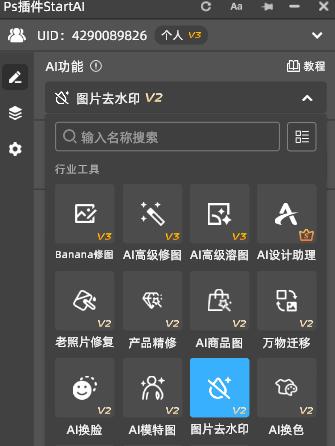
- 启动功能:用PS自带的选框工具选择需要去水印的区域,点击立即去水印。
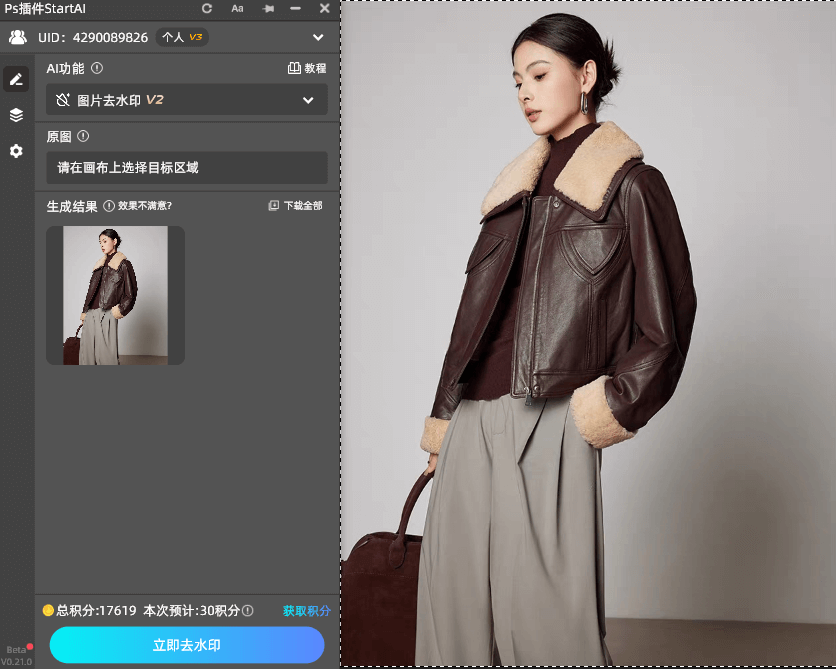
- 效果确认和对比:等待生成后与原图对比是否将水印全部去除。

点击下方链接查看视频教程
https://v.douyin.com/nr1cUwAkYGQ
四、总结:PS去图片文字不损坏图,认准 “图片去水印功能”
普通PS去字教程仅适合简单场景,易留痕、耗时长、损画质;而 Start AI 的 “图片去水印功能”,凭借 AI 智能技术实现 “精准识别、无痕修复、画质无损、高效操作”,无论是复杂背景还是高清图片,都能轻松搞定。
无论是设计师处理素材、摄影爱好者修复照片,还是电商从业者优化产品图,都能通过该功能快速完成 “去字不损图” 需求,节省大量时间。点击下方链接获取插件。
- 邀请链接:https://www.istarry.com.cn/?sfrom=CT6xX4
- 邀请码:CT6xX4